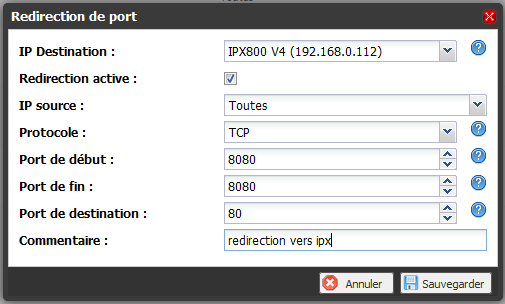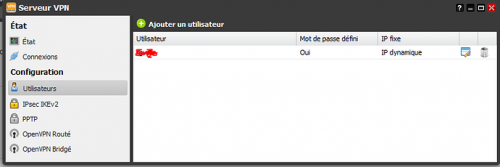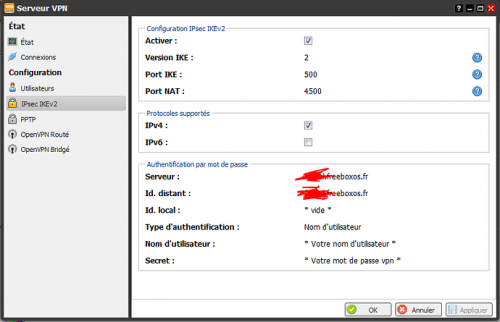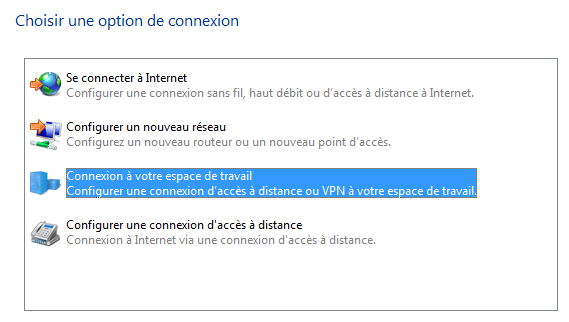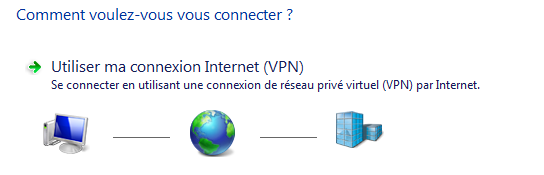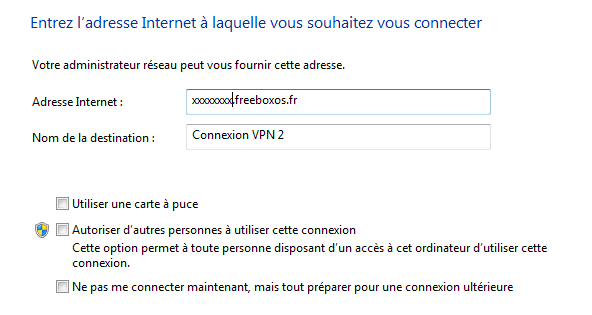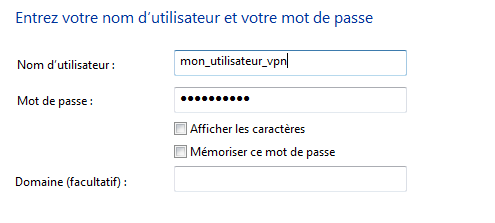Connexion distante
Présentation
Se connecter à distance sur son réseau n'est pas chose facile. En fonction du fournisseur internet et également de la configuration du réseau local, plusieurs possibilités sont offertes. Nous verrons ici les cas les plus courants, concernant des réseaux domestiques.
2 méthodes
Une première méthode consiste à ouvrir des ports entrant sur le réseau domestique et associer ce port à un matériel du réseau. Ainsi, depuis internet, il devient possible de se connecter à chaque dispositif du réseau (pour lequel une redirection existe)
http://mon_adresse_publique:le_port_vers_mon_dispositif
Les box ADSL offrent généralement la possibilité de configurer des redirections de ports, ce qui permet de se connecter à des dispositifs locaux depuis l'extérieur.
Prenons le cas de l'IPX800 Son interface Web est joignable par défaut sur le port 80.
Il est donc possible de contacter ce matériel sur son adresse locale http://Adresse_Locale_IPX800:80
(80 étant le port http par défaut, il sera inutile de le préciser.)
Faisons correspondre le port 8080 au port 80 de l'adresse locale de notre IPX800
L'IPX800 pourra désormais être contactée depuis l'extérieur, à l'adresse http://Mon_Adresse_publique:8080
Sur la box ADSL, il faudra configurer une règle NAT où le port externe sera redirigé vers l'adresse du dispositif
Exemple : Ajoutons cette règle sur une freebox V6
Freebox V6
Création d'un serveur VPN sur une Freebox révolution (V6)
Connectez vous à l'interface d'administration de votre freebox
Entrez dans les paramètres de la Freebox
Ouvrez la configuration du serveur VPN
Créez un utilisateur VPN. Déterminez un mot de passe de niveau élevé. Vous pouvez laisser en adressage dynamique.
Paramétrez le type de VPN. Ici, nous allons paramétrer un VPN en IPsec_IKEv2
Cochez la case "Activer"
Renseignez le nom de l'utilisateur et le mot de passe associé, créés ci-dessus.
Le nom du Serveur et l'ID distant devraient être renseignés par défaut.
Relevez les informations ID / utilisateur/mot de passe
C’est terminé pour la configuration du serveur VPN.
Vous pouvez à tout moment voir qui est connecté à votre VPN Freebox dans le menu « Connexions ».
pensez à relever votre adresse IPv4 dans le menu « État de la Freebox », puis « État Internet »
Se connecter avec un iPhone
Allez dans « Réglages », puis « Général », puis « VPN », et en enfin « Ajouter une configuration VPN… »
Saisissez les informations suivantes :
desciption : mettre un descriptif en cas de VPN multiple serveur : correspond à l’ip publique de votre Freebox id. distant : info notée précédemment id. local : le nom d’utilisateur type : mettre sur aucun secret : le mot de passe de votre utilisateur
Se connecter avec un PC sous Win10
A partir de Windows 10, le VPN IKE est natif.
Lancez le "centre Réseau et Partages"
Configurez une nouvelle connexion
Sélectionnez le type de connexion et faites [Suivant]
Sélectionnez le mode de Connexion
Renseignez l'ID distant que vous avez noté précédemment et faites [Suivant]
Renseignez l'utilisateur et son mot de passe, créés précédemment sur la Freebox